如何设置与使用迅捷屏幕录制工具
迅捷屏幕录制工具是现在十分常用的一款电脑录屏软件,有些新用户不知道如何设置与使用该软件,接下来小编就给大家介绍一下具体的操作步骤。
具体如下:
1. 首先第一步先打开电脑中的迅捷屏幕录制工具,接着根据下图所示,按照需求设置视频选项、音频选项、画质等等参数。
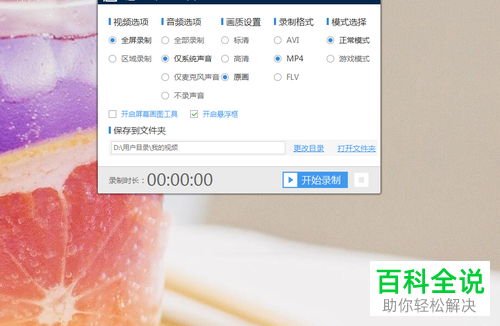
2. 第二步先打开【设置】窗口,接着根据下图所示,按照需求勾选【开启录制后自动隐藏任务栏、录制鼠标指针】等功能。
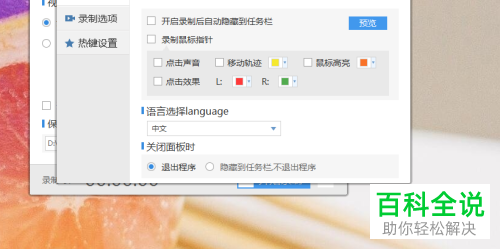
3. 第三步先点击左侧【录制选项】,接着点击【更改目录】,然后在弹出的窗口中根据下图所示,按照需求选择输出文件夹。

4. 第四步先点击左侧【热键设置】选项,接着根据下图所示,可以查看、修改热键。

5. 最后设置完成,根据下图所示,点击【开始录制】选项即可录制视频。或者通过热键进行开始/暂停、停止操作。
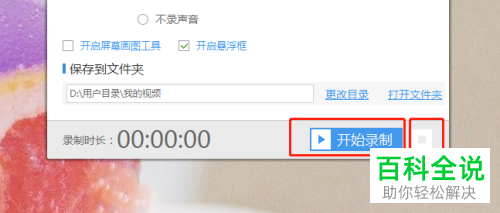
以上就是如何设置与使用迅捷屏幕录制工具的方法。
赞 (0)

